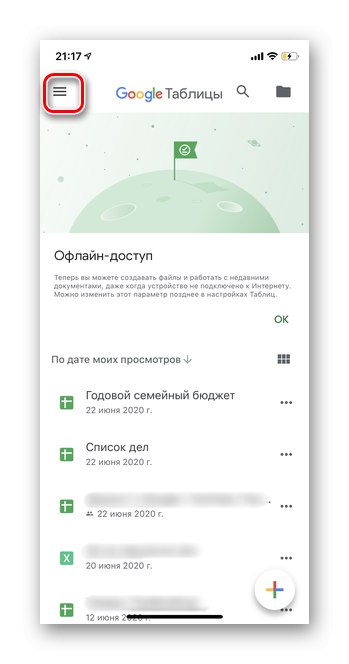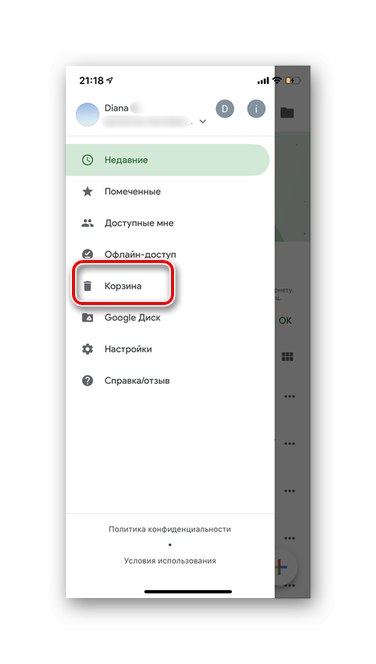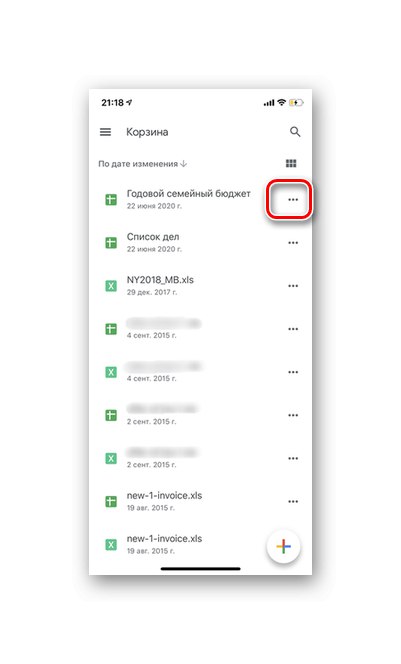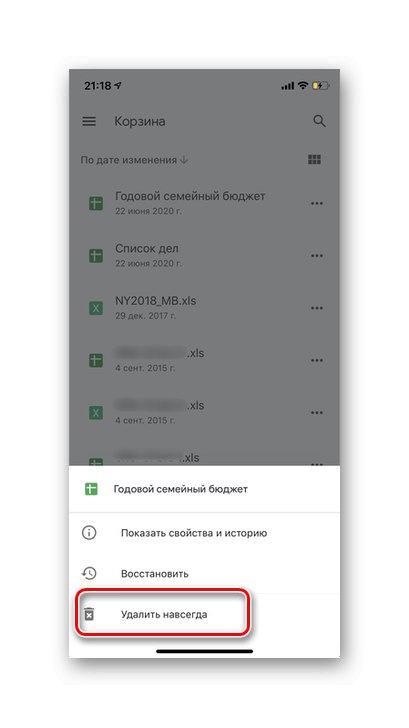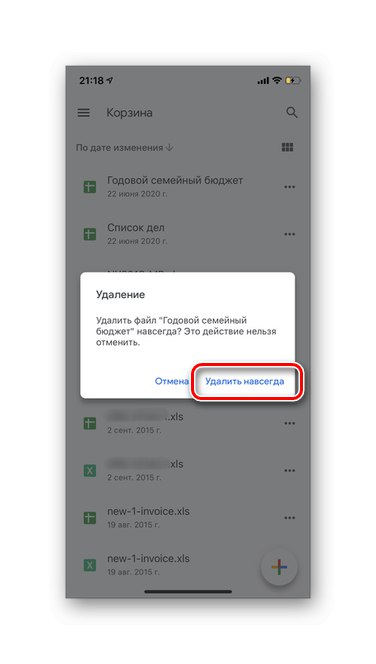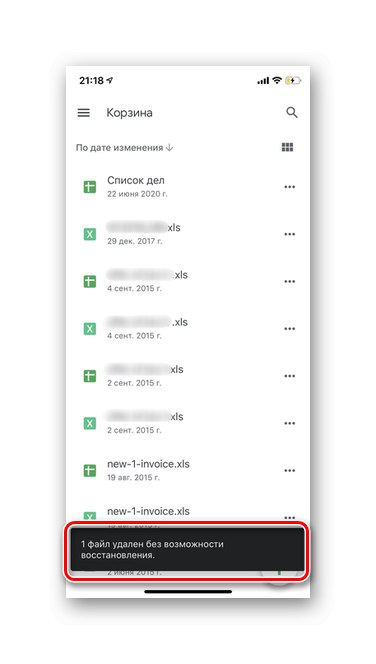Вариант 1: PC версия
Google Sheets ви позволява да създавате, редактирате, споделяте и изтривате различни таблици в облака. Въпреки факта, че тази услуга е част от Google Дискнякои действия се случват по различен начин. Нека разгледаме как да изтрием ненужен документ от Google Sheets за постоянно.
Отидете на версията на браузъра на Google Sheets
- Отворете Google Sheets, намерете документа, който искате да изтриете, и кликнете върху него.
- В горния ляв ъгъл кликнете върху „Файл“.
- Изберете ред "Изтрий".
- Ще се появи съобщение с предупреждение за изтриването на таблицата и възможността да го възстановите, ако действието е извършено случайно.
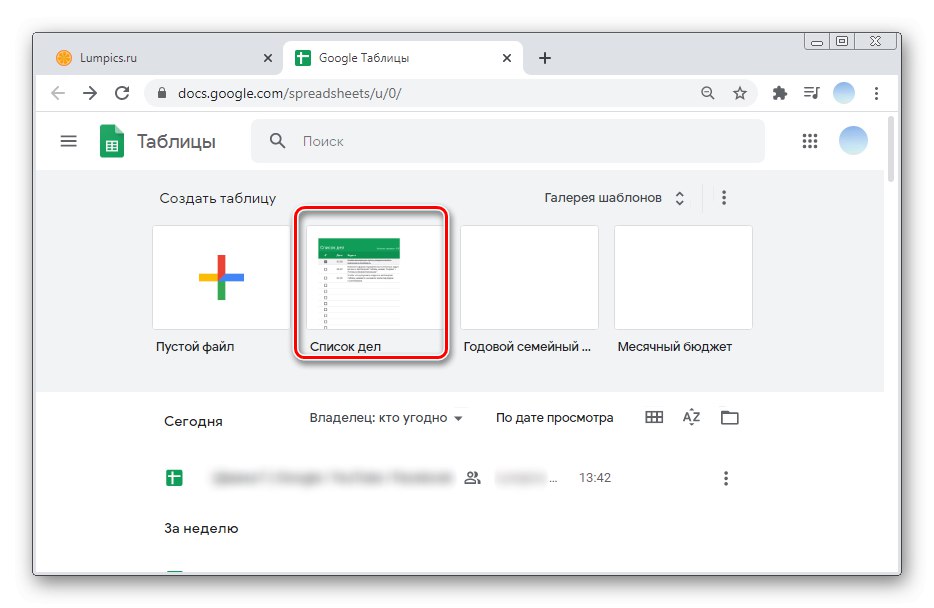
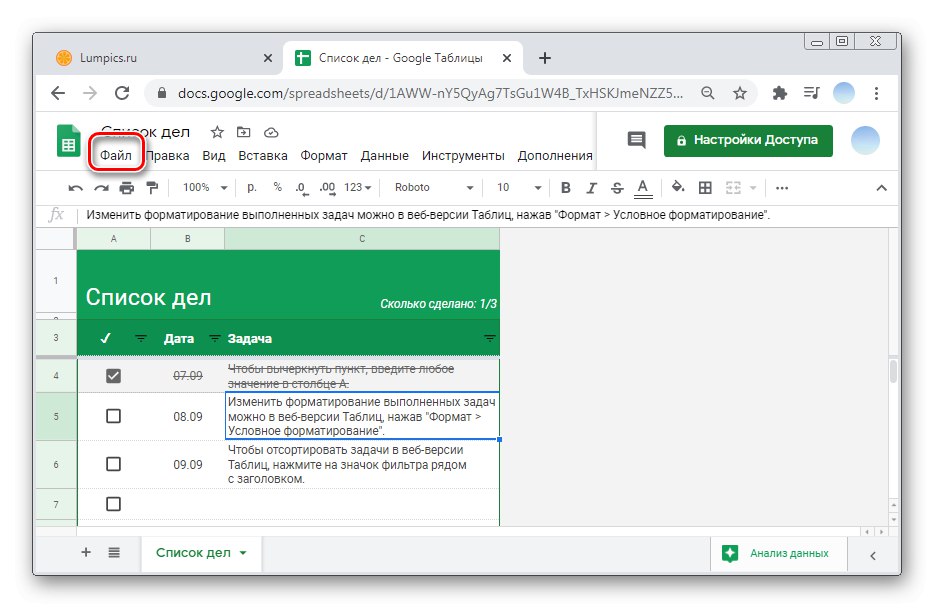
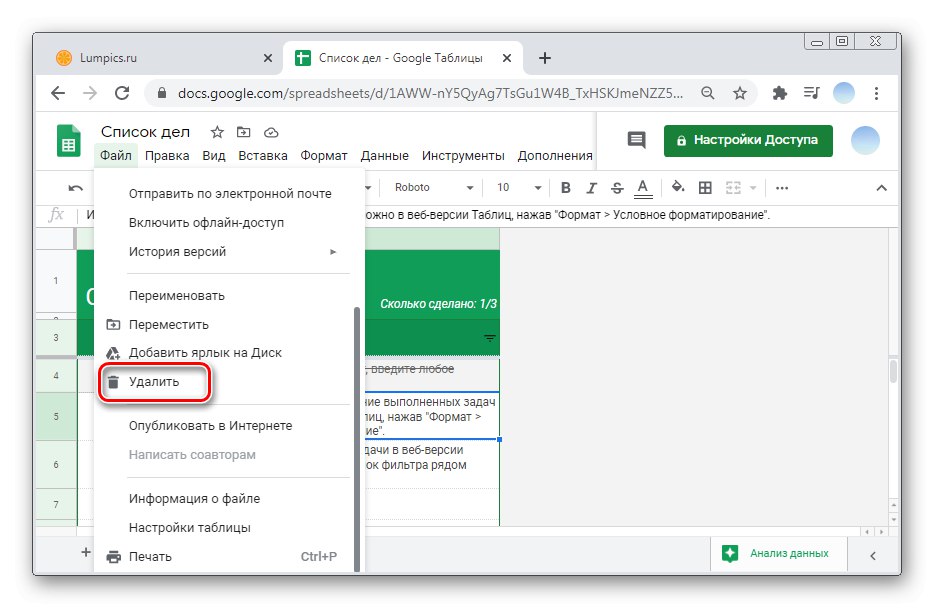
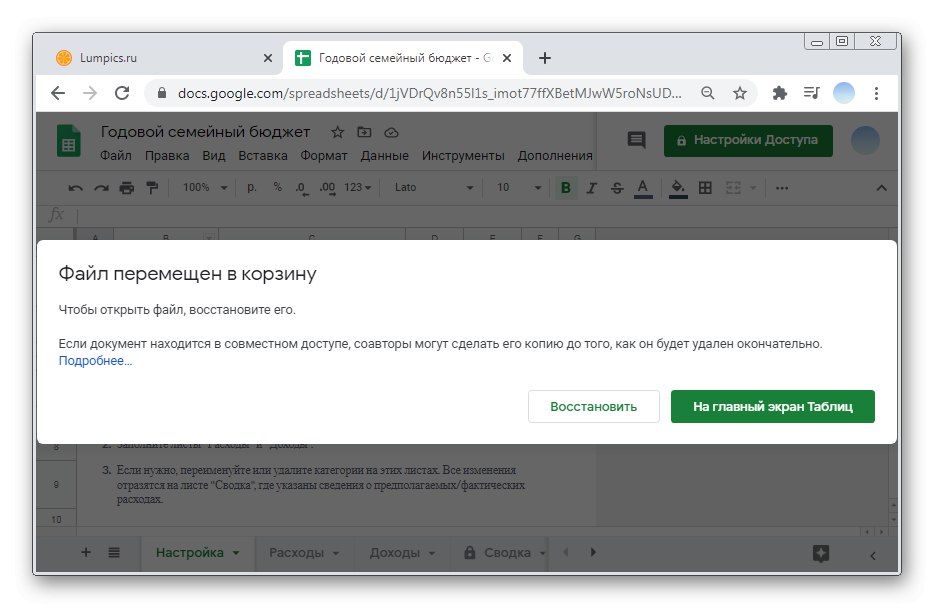
Премахване на таблица от кошчето
След завършване на тези действия таблицата се премества в „Кошче“. За трайно отстраняване следвайте инструкциите по-долу.
- Кликнете върху трите хоризонтални ивици в горния ляв ъгъл.
- След това отидете на раздела "Кошница".
- Щракнете с десния бутон върху файла, за да бъде напълно изтрит.
- Изберете опция „Изтриване завинаги“.
- Ще се появи изскачащ прозорец с предупреждение за изтриване без възможност за възстановяване в бъдеще. Щракнете "Изтрий".
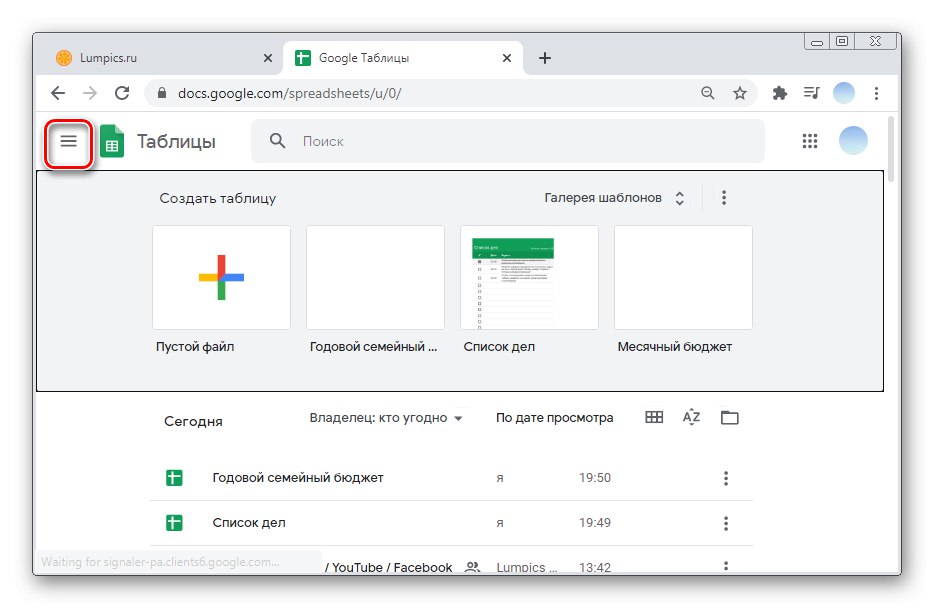
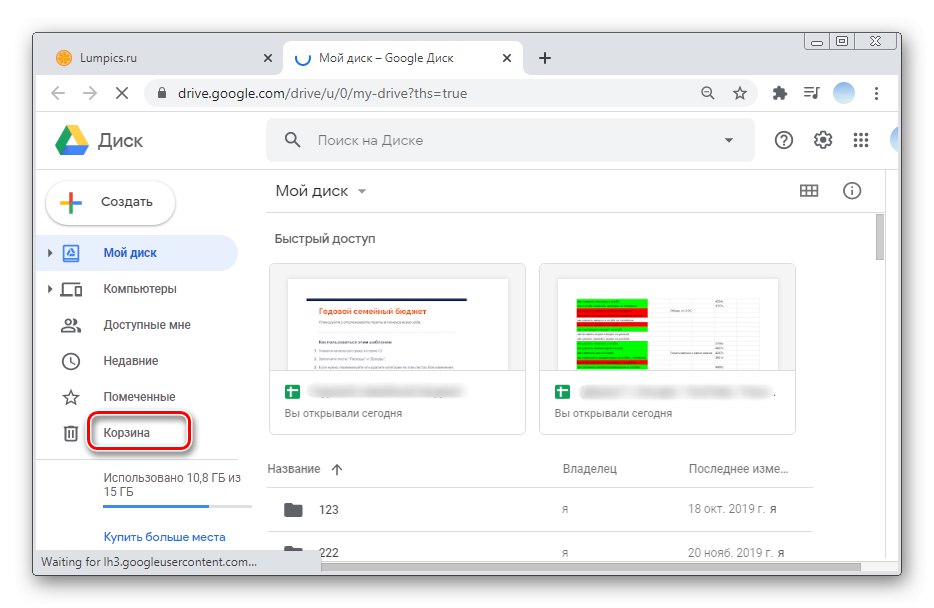
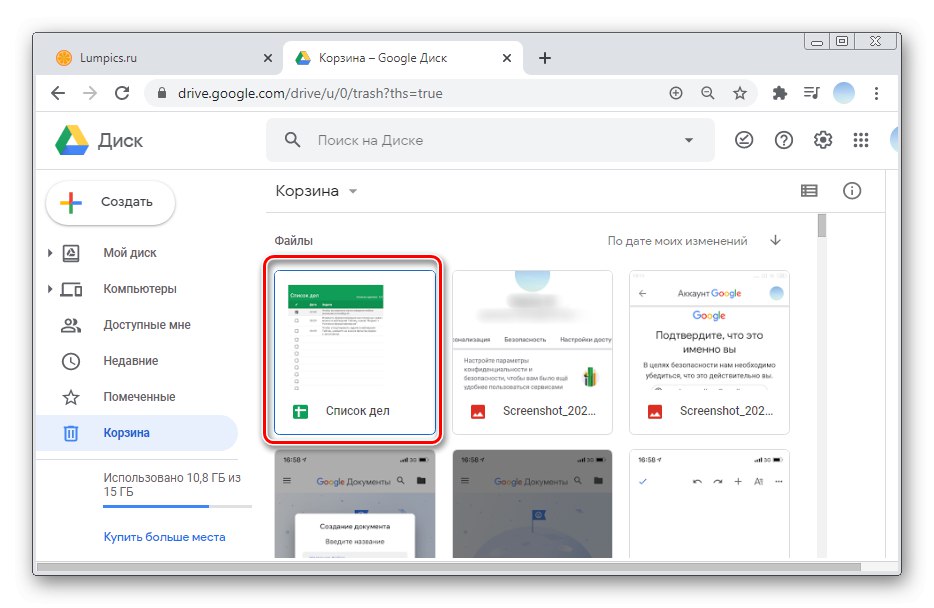
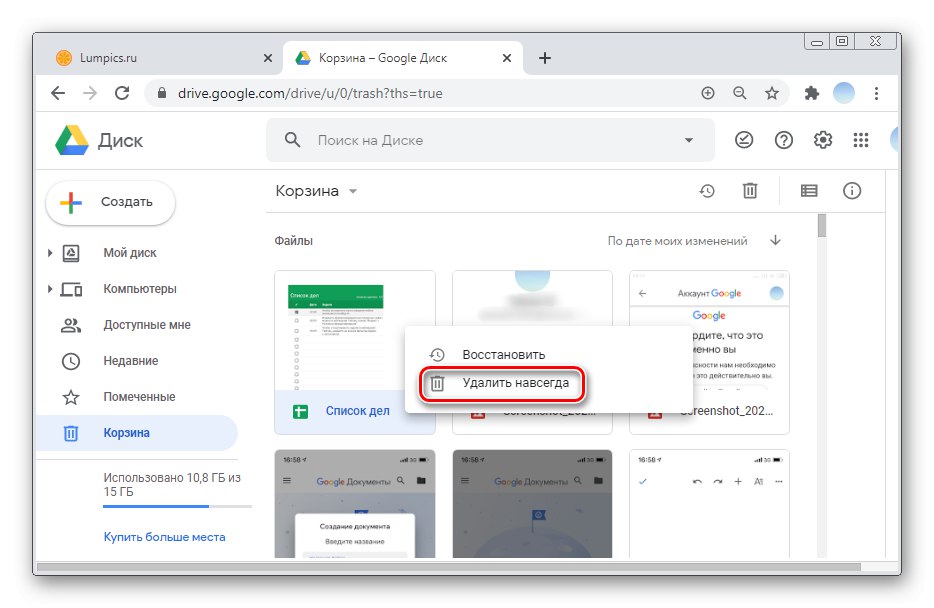
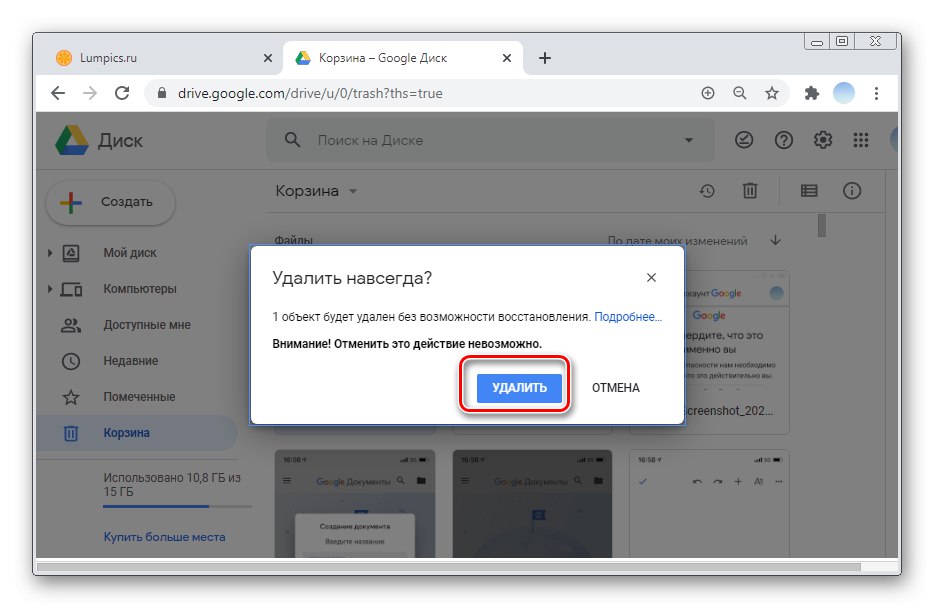
Вариант 2: Мобилни приложения
Брандираните мобилни приложения на Google Sheets за iOS и Android не се различават по интерфейс и начин на работа, така че ще разгледаме процеса на изтриване на файл за две операционни системи наведнъж.
- Стартирайте приложението и докоснете трите хоризонтални точки до желания файл. В смартфоните с Android OS точките са подредени вертикално.
- Изберете опция от списъка "Изтрий".
- Потвърдете действието, като натиснете отново "Изтрий".
- В долната част на екрана се появява съобщение, указващо, че е извършена процедурата. На този етап можете да възстановите файла, като щракнете върху "Марк".
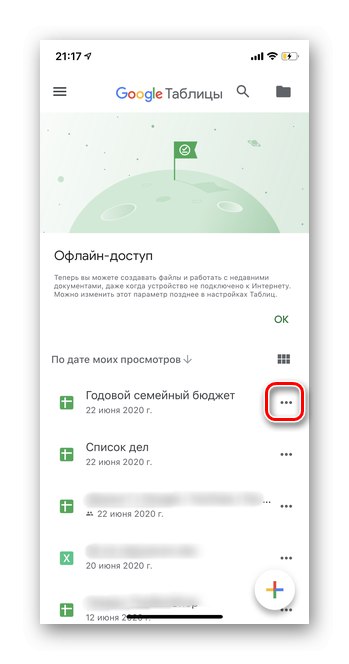
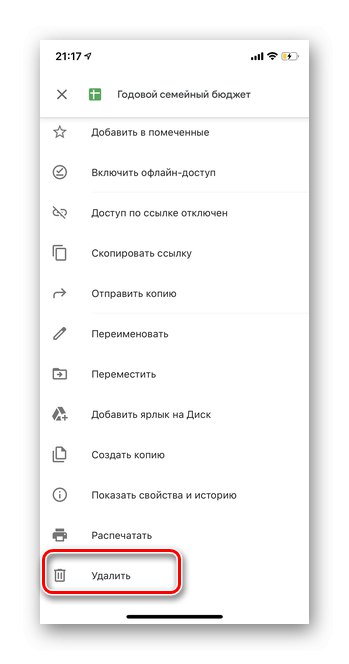
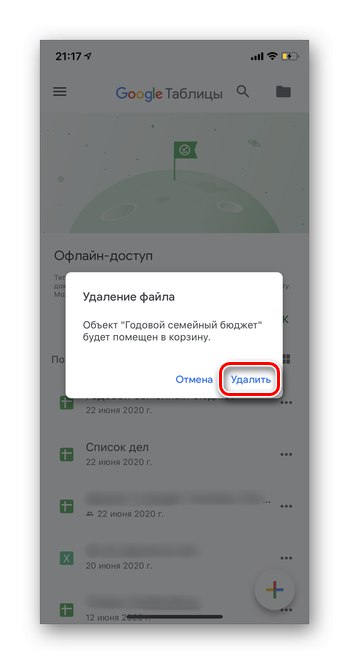
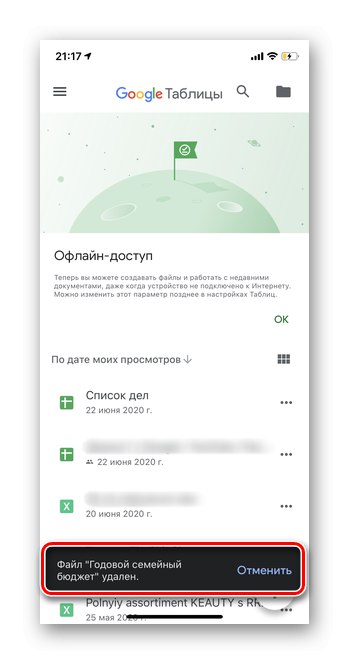
Премахване на таблица от кошчето
Както в случая с версията на услугата на браузъра, за да изтриете напълно таблицата, ще трябва също да изпразните кошчето.
- Кликнете върху трите хоризонтални ивици в горния ляв ъгъл.
- Отидете на раздела "Кошница".
- Докоснете три точки до необходимата таблица.
- Моля изберете „Изтриване завинаги“.
- Потвърдете действието, като натиснете отново „Изтриване завинаги“.
- Появява се съобщение, че документът е окончателно изтрит.